什么是美图秀秀的批量加水印功能?
如何使用美图秀秀批量加水印?
打开美图秀秀并登录账号
首先,启动美图秀秀应用,登录您的账号。如果您没有安装应用,可以通过官方网站下载并安装最新版。进入批量处理界面
在美图秀秀的主界面,点击“批量处理”按钮,进入批量编辑页面。这一功能可以让您同时处理多张图片,而无需逐一编辑。导入图片
在批量处理页面,点击“选择文件”按钮,选择您需要加水印的多张图片进行批量导入。美图秀秀支持同时上传多张图片,操作更加高效。选择水印添加功能
在界面中找到“添加水印”选项,点击进入设置界面。在这里,您可以选择添加文本水印或图片水印,并且可以自定义水印的内容、字体、大小、颜色以及透明度。设置水印样式和位置
您可以根据需要调整水印的位置、角度以及透明度。美图秀秀提供了多种位置选择,如左上角、右下角、中央等,您还可以自由设置自定义位置,确保水印不会遮挡重要内容。应用水印并预览效果
在设置好水印样式后,点击“应用到所有”按钮,将所做的水印设置应用到所有导入的照片。可以通过预览功能查看每张照片的水印效果,确保水印位置和样式符合您的需求。保存和导出图片
完成批量水印添加后,点击“保存”按钮,选择保存路径和格式。您可以选择将处理后的图片保存在原图位置或另存为新文件,方便后续管理与分享。美图秀秀批处理的实用技巧
批量调整水印透明度
在加水印时,您可以设置水印的透明度,使其与图片融合得更加自然。通过批量设置透明度,您可以确保所有照片的水印样式一致,避免单张图片处理过程中的差异。批量调整水印字体和颜色
美图秀秀允许用户批量设置水印的字体、大小和颜色。您可以根据不同的图片风格,选择最适合的字体和颜色,使水印更加与图片的整体风格相匹配。批量添加图片水印
如果您想要使用图像作为水印(例如品牌LOGO),美图秀秀同样支持批量添加图片水印。只需上传一张图片水印,系统会自动将该水印应用到所有照片中,帮助您实现品牌的统一宣传。批量调整图片尺寸后加水印
在批量加水印之前,您还可以使用美图秀秀的批量处理功能调整所有图片的尺寸。调整完尺寸后再批量加水印,确保所有图片的比例一致,水印位置更加协调。常见问题解答
如何删除已添加的水印?
美图秀秀的批处理功能支持批量删除水印。您只需进入批量处理界面,选择“删除水印”选项,系统会自动去除已添加的水印。是否可以为不同的图片设置不同水印?
如果您希望每张图片使用不同的水印,您可以先对每张图片分别进行单独处理。批量加水印功能适用于统一样式的水印应用。批量加水印时,水印是否会影响图片质量?
水印的添加不会影响图片的质量。您可以根据需要调整水印的透明度和大小,确保图片清晰度不受影响。
如何在美图秀秀批量加水印?
最近更新时间 2024-10-18 18:02
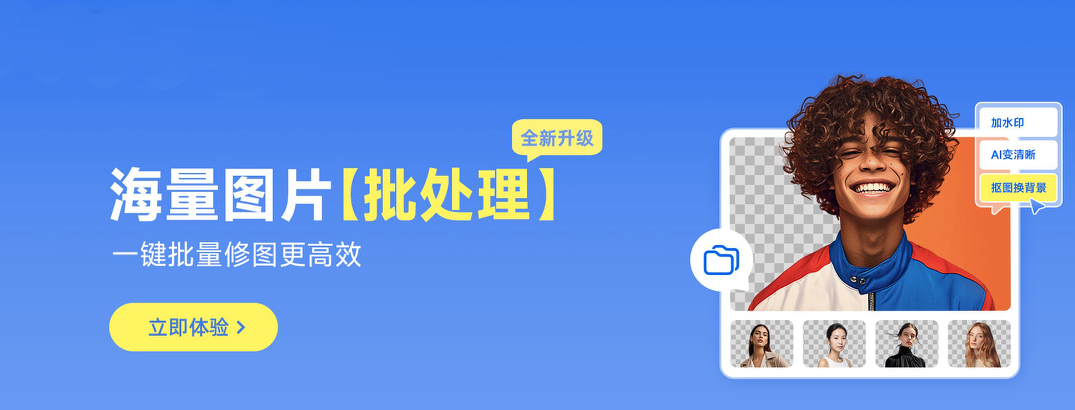
美图秀秀的批量加水印功能是一项专为需要批量处理大量图片的用户设计的高效工具。通过该功能,用户可以一次性为多张图片添加水印,避免了繁琐的逐一操作。水印不仅能保护您的图片版权,还能用于品牌推广,增加图片的专业性。

美图秀秀的批量加水印功能操作简单、直观,即使是新手也能轻松上手。下面是具体的操作步骤:
除了简单的批量加水印,您还可以通过美图秀秀的批处理功能,实现更多高级操作,进一步提升工作效率。
美图秀秀的批量加水印功能是处理大量图片时非常实用的工具,帮助用户快速、便捷地为多张图片添加水印,避免了繁琐的逐张操作。通过“美图秀秀批处理”功能,您不仅能高效地添加水印,还能进行其他批量调整,使得工作更高效、图片更具专业性。
 更多AI智能工具,高效作图!
更多AI智能工具,高效作图!